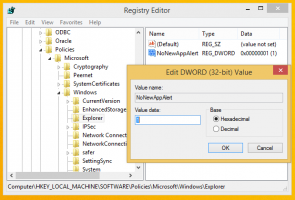Povolenie alebo zakázanie klávesov filtra v systéme Windows 10

Windows 10 zdedil užitočnú funkciu z predchádzajúcich verzií OS. Nazýva sa to Filter Keys. Je to možnosť Accessibility, ktorú môžete použiť na ovládanie rýchlosti opakovania klávesnice a ignorovanie opakovaných kláves.
Keď sú aktivované tlačidlá filtra, umožňujú nastavenie nasledujúcich parametrov.
- Pomalé klávesy - Problémom môže byť citlivosť klávesnice, najmä ak náhodne stlačíte klávesy. Pomalé klávesy prikazujú systému Windows ignorovať klávesy, ktoré nie sú po určitú dobu stlačené.
- Opakujte klávesy - Väčšina klávesníc umožňuje zopakovať kláves jednoduchým podržaním. Ak nemôžete dostatočne rýchlo zdvihnúť prsty z klávesnice, môže to mať za následok neúmyselné opakované znaky. Klávesy opakovania vám umožňujú upraviť rýchlosť opakovania alebo ju úplne zakázať.
- Bounce Keys - Môžete "odskočiť" klávesy, čo môže mať za následok dvojité stlačenie toho istého klávesu alebo iné podobné chyby. Funkcia Bounce Keys prikazuje systému Windows ignorovať neúmyselné stlačenia klávesov.
Existuje niekoľko metód, ktoré môžete použiť na povolenie alebo zakázanie kľúčov filtra v systéme Windows 10. Poďme si ich zopakovať.
Ak chcete povoliť klávesy filtra v systéme Windows 10,
- Stlačte a podržte vpravo Shift na osem sekúnd.
- Budete počuť tri krátke varovné tóny, po ktorých bude nasledovať stúpajúci tón.
- Aktivujú sa nasledujúce predvolené nastavenia kľúčov filtra (alebo posledné uložené nastavenia):
- RepeatKeys: Zapnuté, jedna sekunda
- SlowKeys: Zapnuté, jedna sekunda
- BounceKeys: Vypnuté
- Potvrďte operáciu a máte hotovo.
- Keď je funkcia Filter Keys aktivovaná, stlačením a podržaním pravého klávesu Shift na 8 sekúnd ju deaktivujete.
- Keď je táto funkcia vypnutá, prehrá sa nízky tón.
Zapnite alebo vypnite tlačidlá filtra v Nastaveniach
- Otvor Aplikácia Nastavenia.
- Prejdite do časti Zjednodušenie prístupu -> Klávesnica.
- Vpravo povoľte možnosť Ignorujte krátke alebo opakované stlačenia klávesov a zmeňte frekvenciu opakovania klávesnice zapnúť Tlačidlá filtra.
- Môžete prispôsobiť nasledujúce možnosti:
- Umožnite klávesovej skratke spustiť klávesy filtra
- Zobrazte ikonu Filter Keys na paneli úloh
- Pípnutie pri stlačení alebo prijatí tlačidiel
- Povoliť Klávesy Bounce, aby počkali, kým prijmú ďalšie stlačenia klávesov, keď stlačíte rovnaký kláves viac ako raza nastavte, ako dlho bude váš počítač čakať, kým prijme opakované stlačenia klávesov (v sekundách).
- Povoliť Pomalé klávesy, aby váš počítač čakal pred prijatím stlačenia klávesova zmeniť, ako dlho váš počítač čaká, kým prijme stlačenie klávesu (v sekundách).
- Povoliť Opakovať klávesy, ak chcete oddialiť opakované stlačenia kláves, keď stlačíte a podržíte kláves. Tu môžete nakonfigurovať možnosti Vyberte, ako dlho bude váš počítač čakať, kým prijme prvé opakované stlačenie klávesu a Vyberte, ako dlho bude váš počítač čakať, kým prijme následné opakované stlačenia klávesov.
- Nakoniec zakázať Tlačidlá filtra, vypnite možnosť Ignorujte krátke alebo opakované stlačenia klávesov a zmeňte frekvenciu opakovania klávesnice.
Zapnite alebo vypnite klávesy filtra v ovládacom paneli
- Otvorte klasiku Ovládací panel aplikácie.
- Prejdite na Ovládací panel\Zjednodušenie prístupu\Centrum jednoduchého prístupu\Uľahčenie používania klávesnice.
- Zapnúť Tlačidlá filtra pod Uľahčite si písanie.
- Ak chcete prispôsobiť možnosti pre Tlačidlá filtra, kliknite na Nastaviť kľúče filtra odkaz pod Zapnite klávesy filtra. Tým sa otvorí nasledujúca stránka.
- Zmeňte požadované možnosti, kliknite na Použiť a OK.
To je všetko.
Zaujímavé články:
- Zapnite alebo vypnite Sticky Keys v systéme Windows 10
- Prehrajte zvuk pre Caps Lock a Num Lock v systéme Windows 10
- Povoliť vizuálne upozornenia pre upozornenia v systéme Windows 10 (Sound Sentry)
- Povoľte podčiarknuté prístupové klávesy pre ponuky v systéme Windows 10
- Zakázať klávesovú skratku s vysokým kontrastom v systéme Windows 10
- Ako povoliť režim vysokého kontrastu v systéme Windows 10
- Zmeňte hrúbku kurzora v systéme Windows 10
- Ako povoliť sledovanie okien Xmouse v systéme Windows 10
- Všetky spôsoby, ako povoliť program Moderátor v systéme Windows 10